こんにちは。正しいサイト構築&SEOアドバイザーの田村です。
あなたは今、このようなことで悩んでいませんか?
- リンク切れはSEOに悪影響なの?
- リンク切れをチェックできるツールを知りたい
- 1記事1記事リンク切れを確認するのは大変・・・
そこで本記事ではリンク切れによるSEOの影響について解説しました。
そして、リンク切れはユーザーを不快にさせてしまう恐れもあるので、早めに対処できるようツールもご紹介しています。
また、動画もご用意いたしましたので、合わせて参考にしていただければと思います。
リンク切れによるSEOの影響
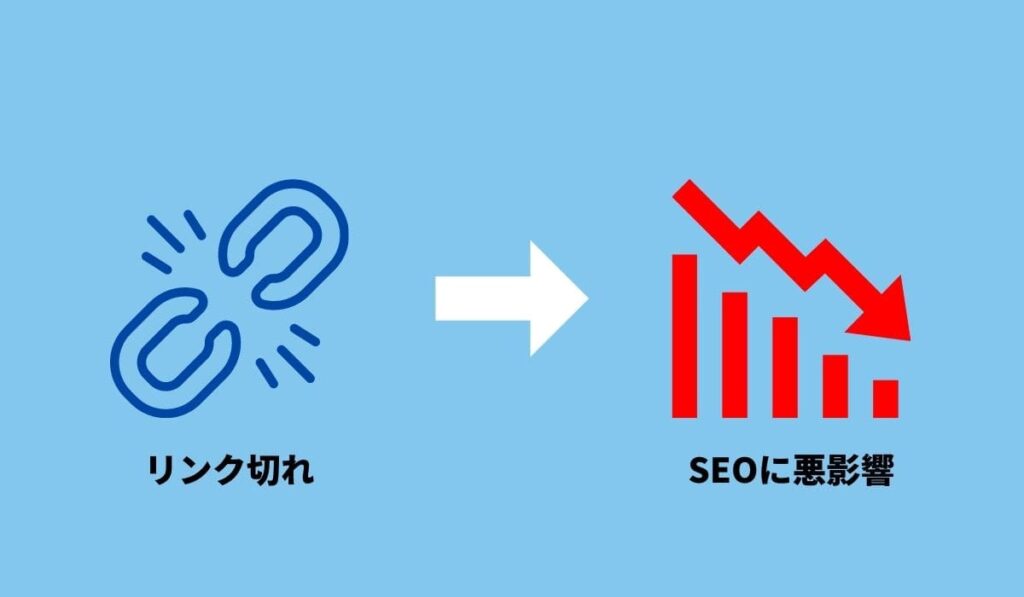
結論を言うと、リンク切れはSEOに直接的な影響を与えるものではありません。
Googleのガイドライン(Google検索セントラル)にも明記されています。
サイトの一部の URL が 404 を返しているということ自体が、サイト所有者の評価や Google の検索結果に影響することはありません。(一部抜粋)
引用元:404 エラーがサイトに与える悪影響|Google検索セントラル
ただし、ユーザーのことを考えると、リンク切れによって404エラーが表示されると不安に思う可能性があります。
不安に感じたら離脱され、他のサイトに移るかもしれません。
検索エンジンはユーザーの行動をチェックしているので、間接的にはSEOにマイナスになる恐れがあります。
また、リンクをつなげることで、リンク元からリンク先へ評価を分け与えるという考えがあるので、リンク先に正しく評価が届かないため、間接的にSEOに影響を与えてしまう恐れがあるのです。
リンク切れによって起こる2つの問題

リンク切れが間接的にSEOに悪影響を与えるだろうと考えるのは、次の2つの問題が起こるからです。
- ユーザビリティが低下する
- クローラーの巡回が止まる
では一つずつ解説していきます。
ユーザービリティが低下する
ユーザビリティとは使いやすさや便利さのことです。
リンク切れが起きるとエラーページ(404)が表示され、ユーザーは「このサイトは信用できるサイトなのか」と、不信感を抱く可能性があります。
あなたもクリックしたURLがリンク切れで「ページがありません」などのように表示されたら、そのサイトを不審に思い、他のサイトへ移ろうと思うのではないでしょうか。
ユーザーにサイトから離脱されることで、検索エンジンに「このサイトにはユーザーが求めている情報が書かれていない」と判断され、検索順位の下落につながる恐れがあるわけですね。
クローラーの巡回が止まる
クローラーとはサイトの情報を収集するプログラムのことです。
クローラーはリンクをたどってサイトの隅々の情報を取得します。
集めた情報は検索エンジンのデータベースにインデックス(登録)され、サイトが評価されます。
ですので、リンク切れがあることでクローラーの巡回が止まり、隅々まで情報を取得できなくなってしまいます。
結果、きちんと評価されず、機会損失を招いてしまうというわけですね。
上記の2つの問題を引き起こさないためにも、リンク切れ対策をすることが大切です。
そこで、リンク切れチェックツールをご紹介します。
リンク切れチェックツール3つ
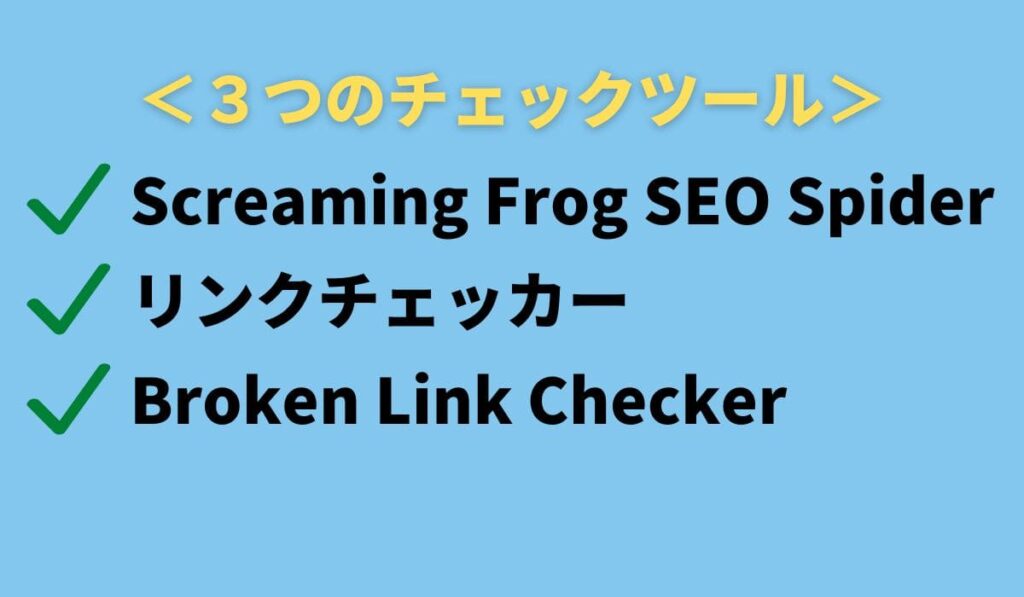
ではリンク切れチェックツールを3つご紹介します。
- Screaming Frog SEO Spider
- リンクチェッカー
- Broken Link Checker
では一つずつ説明していきます。
Screaming Frog SEO Spider
Screaming Frog SEO Spiderは500URLまでであれば、無料で使用できるツールです。
リンク切れだけでなく、hタグや重複ページの情報などを抽出することができます。
その都度、手動でチェックが必要です。
リンクチェッカー
リンクチェッカーもまた無料で使えるツールです。
使い方は簡単で、リンク切れをチェックしたいページのURLを入力して、「チェック」ボタンをクリックするだけです。
内部リンクをたどるので、サイト全体のリンク切れを確認することができます。
しかし、記事数が多いと、終了するまでに時間がかかってしまいます。
Broken Link Checker
「Broken Link Checker」はWordPressで使えるプラグインです。
記事内のリンク切れを自動でチェックし、もしリンク切れがあった場合はメールで通知が届きますのでご自身で全てのページを確認する必要はありません。
また、WordPressのダッシュボードにある「ツール」>「リンクエラー」でもリンク切れの確認が可能です。
では「Broken Link Checker」のインストールから設定方法まで順に説明していきます。
まずダッシュボードより「プラグイン」>「新規追加」を選択。
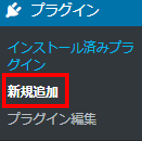
次にキーワード検索窓に「Broken Link Checker」を入力します。
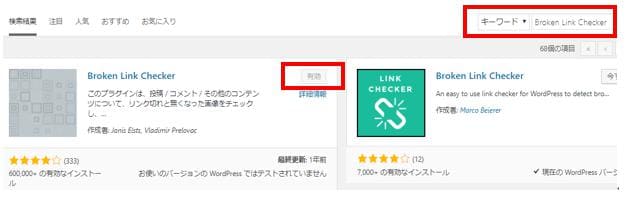
私の場合、すでに「有効」になっていますが初めての方は「今すぐインストール」>「有効化」を選択。
これでプラグインが利用可能となりました。
では次に各自の設定を順に説明していきます。
ダッシュボードの「設定」>「リンクチェッカー」を選択し、編集画面を開きます。
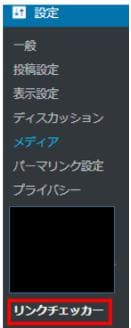
【一般設定】
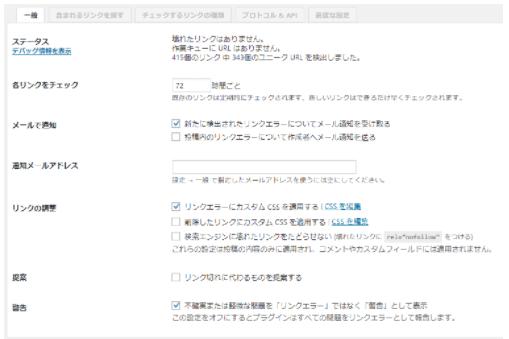
「一般設定」は上の画像のように設定すれば良いです。
ではそれぞれの項目について説明します。
『各リンクをチェック』。
これは、何時間ごとにリンク切れをチェックするかを設定するところです。
デフォルトでは72時間ですがお好みで構いません。
『メールで通知』『通知メールアドレス』。
もしリンク切れがあった場合に通知を希望するかを決めます。
早く気づくためにもチェックを入れてく方が良いです。
「通知メールアドレス」欄に入力されなかった場合は、サイトの管理者宛てにメールが届きます。
『リンクの調整』。
リンク切れが発見された場合、どのような見た目にするかを決めます。
デフォルトでは、取り消し線が表示されますが、違う表示にしたい場合は、「CSSの編集」よりご自身で設定することができます。
特にこだわりがなければデフォルトで十分です。
『提案』。
チェックを入れる必要はないでしょう。
『警告』。
チェックを入れておくことを推奨します。
設定が決まったら「変更を保存」をクリックします。
【含まれるリンクを探す】
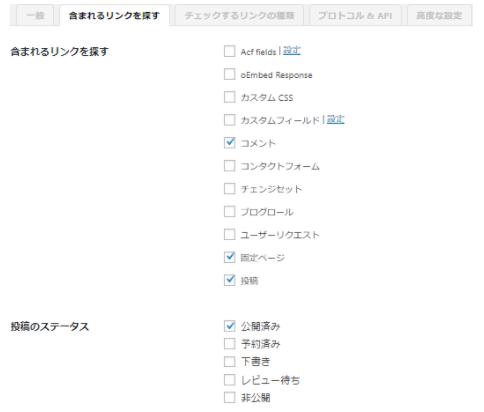
サイト内でどこのリンク切れをチェックするかを決めます。
以下のように設定すれば問題ないでしょう。
『含まれるリンクを探す』。
「コメント」「固定ページ」「投稿」にチェックが入っていれば十分です。
『投稿のステータス』。
「公開済み」にチェックを入れます。
設定が決まったら「変更を保存」をクリック。
【チェックするリンクの種類】
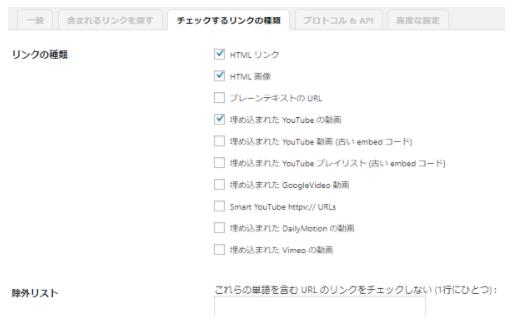
記事に貼り付けたYouTube動画などの動画のリンク切れ(公開停止)に関しても設定可能です。
動画に関しては、いろいろと種類があるのでご自身が利用しているところにチェックを入れると良いでしょう。
私は「HTMLリンク」「HTML画像」「埋め込まれたYouTubeの動画」にチェックを入れています。
設定が決まったら「変更を保存」をクリック。
【プロトコル&API】
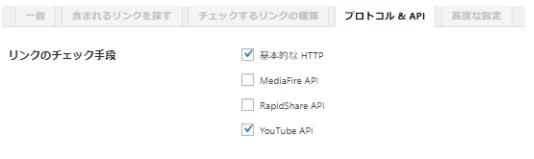
リンク切れのチェックに利用するAPIを設定します。
デフォルトのままで大丈夫です。
設定が決まったら、「変更を保存」をクリック。
【高度な設定】
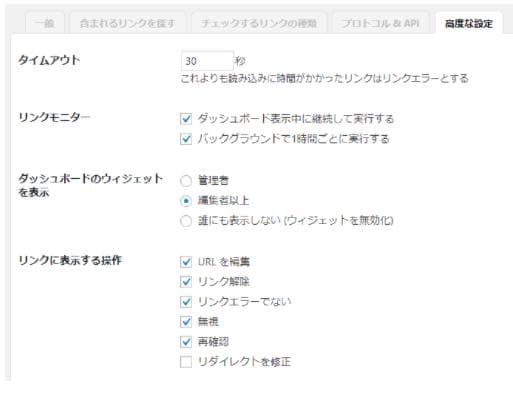
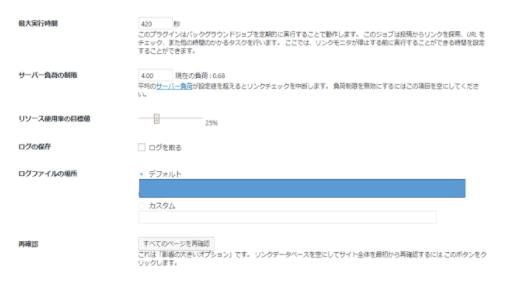
よくわからなければ、特に設定を変える必要はないです。
リンク切れが発見されたら、通知が来ます。
記事内などで、リンク切れが見つかると、ワードプレスのダッシュボードに通知が表示されます。
その通知をクリックするとリンク切れの確認、編集画面に移行します。
設定が決まったら、「変更を保存」をクリック。
【リンク切れの確認と編集】
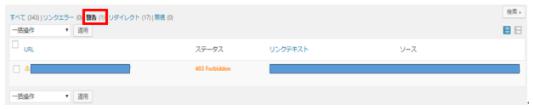
このように「警告」の件数が表示され、リンク切れのURLが表示されます。
表示されたURLをクリックすると以下の処理が可能となります。
- URLを編集
- リンクの解除
- リンクエラーでない
- 無視
- 再確認
どれか一つを選択し「変更を保存」をクリック。
リンク切れの原因をあらかじめ知っておくと速やかに対処しやすいです。
では次にリンク切れの原因を2つご紹介します。
リンク切れが起こる2つの原因

リンク切れが起こる原因は2つ考えられます。
- リンクを貼り間違える
- リンク先のページが削除される
それでは一つずつ説明していきます。
リンクを貼り間違える
例えば、URLをコピーする際に1文字欠けた状態で貼りつけてしまうことなどが挙げられます。
当然、正しいリンクではないのでリンク切れを起こしてしまいます。
ですので、URLを入力する時やコピペする時は、リンクの貼り付けミスが起こらないよう十分に気を付けましょう。
リンク先のページが削除される
リンクを貼りつけた時は有効なリンクだったのが、しばらくして、リンク先のページが何らかの理由で削除され、その結果、リンク切れが起きてしまう場合があります。
例えば、アフィリエイトリンクを貼っていて、その案件が終わったことで、リンク切れが起こってしまうケースです。
何かご連絡があれば良いのですが、一言も無しにリンク先が切れてしまうこともあるので注意しなければいけません。
リンク切れ以外の対策もしよう
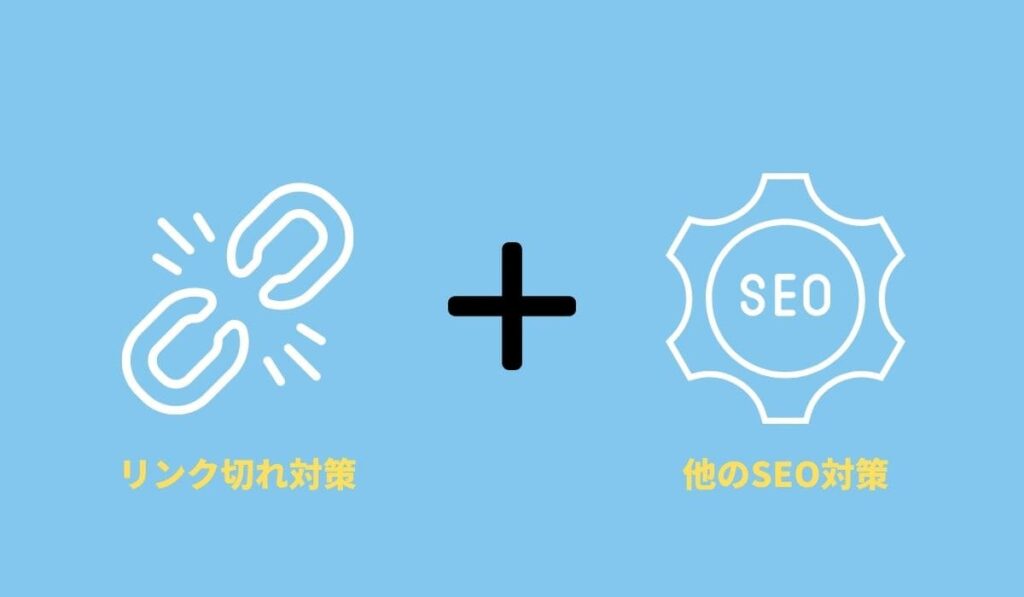
ここまでリンク切れによるSEOの影響について解説しましたが、リンク切れだけに注意すれば良いというわけではありません。
上位表示の可能性を高めるためには、SEOに効果がありそうな施策は全て実践すべきです。
そこで『WordPressでやるべきSEO対策を初心者向けに徹底解説』という記事がありますので、一度目を通して、できていない対策を全て実践していただければと思います。
SEO対策は何か一つ実践すれば良いというものではありません。
対策となり得るものを全て実践することで、SEO効果を最大化させることができるわけですね。
ですので、できる対策から取り組み、一つずつできる対策を増やしていきましょう。
最後に
本記事では、大きく分けると以下のことについて解説しました。
- リンク切れによるSEOの影響
- リンク切れによって起こる2つの問題
- リンク切れチェックツール3つ
- リンク切れが起こる2つの原因
- リンク切れ以外の対策もしよう
リンク切れはSEOに悪影響である可能性があります。
ですので、もしリンク切れを発見した場合は早急に対処しましょう。
【PR】アクセス&売上アップ術を無料公開
1000回以上のご相談を受け、多くのブログのアクセスや収益をアップさせてきた田村が、ブログ集客・SEO・ビジネスを成功させるマーケティングを、無料講座で特別に教えています。
初心者にもとっつきやすいよう、平易な言葉でブログの戦略からすぐ使えるポイントまでを公開。
詳細を知りたい方は、以下の緑ボタンを選択して詳細ページをご覧ください。



コメント